前回記事の続きです。
前回記事の表は以下の通りです。
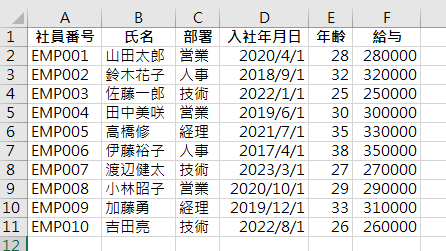
‘技術部門で30歳未満の社員数(複合条件)’を求める場合、COUNTIF関数単体では複合条件を扱えないため、SUMPRODUCT関数を使用しています。
=SUMPRODUCT((C2:C11="技術")*(E2:E11<30))結果:3
COUNTIFS関数
構文
COUNTIFS関数の基本的な形式は以下の通りです:
=COUNTIFS(範囲1, 条件1, 範囲2, 条件2, ...)範囲と条件のペアを最大127組まで指定できます。
適用例
COUNTIFS関数は、複数の条件を指定してカウントすることができる関数です。
上の表でSUMPRODUCT関数を使用した複合条件のカウントを、COUNTIFS関数で実現する方法は以下の通りです:
=COUNTIFS(C2:C11, "技術", E2:E11, "<30")この関数の各部分を説明します:
- C2:C11: 部署を含む範囲
- “技術”: 部署の条件(技術部門)
- E2:E11: 年齢を含む範囲
- “<30”: 年齢の条件(30歳未満)
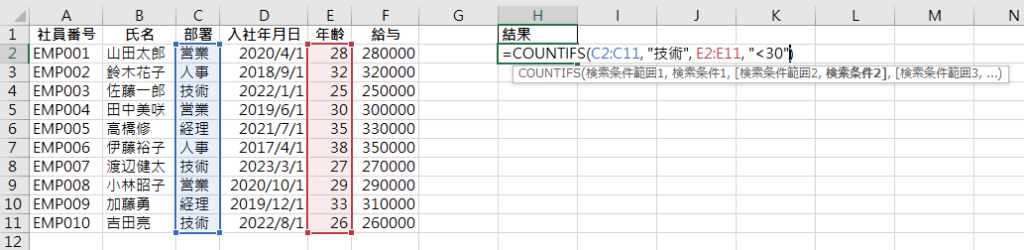
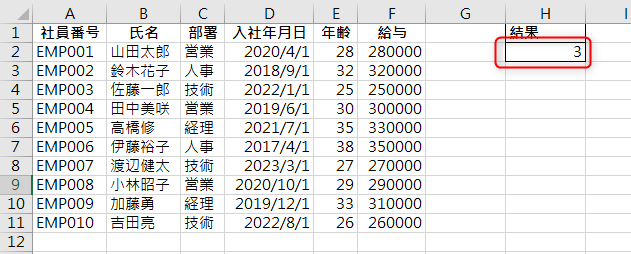
COUNTIFS関数は、指定された全ての条件に合致するセルの数をカウントします。この場合、「技術部門に所属」かつ「30歳未満」という2つの条件を同時に満たすセルの数をカウントします。
COUNTIFS関数の利点:
- 複数の条件を直接入力できる
- SUMPRODUCT関数よりも直感的で理解しやすい
- 条件を簡単に追加や変更できる
例えば、さらに条件を追加したい場合(例:給与が300,000円未満)は、以下のように簡単に拡張できます:
=COUNTIFS(C2:C11, "技術", E2:E11, "<30", F2:F11, "<300000")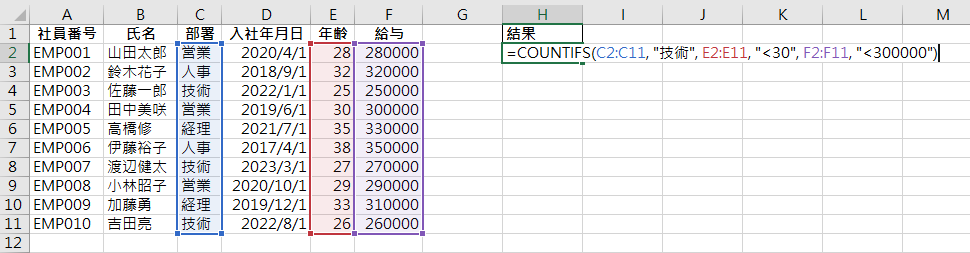
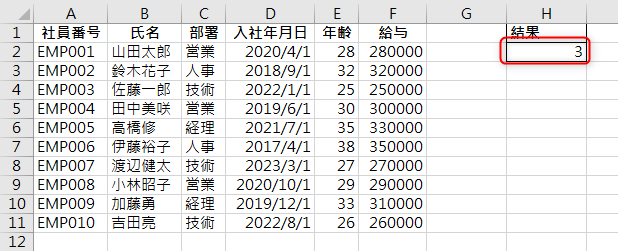
このように、COUNTIFS関数を使用することで、SUMPRODUCT関数と同様の複合条件によるカウントを、より直感的かつ柔軟に実現することができます。
COUNTIF関数とCOUNTIFS関数の違いを理解し、適切に使い分けることで、データ分析が一層効率化されます。複数の条件を扱う場合は、COUNTIFS関数の利用を推奨します。


